Активация позволяет убедиться, что ваша копия Windows подлинная и не используется на большем числе устройств, чем разрешено условиями лицензионного соглашения на использование программного обеспечения корпорации Майкрософт. В этой статье приведены инструкции по диагностике и устранению распространенных ошибок активации в Windows.
Если вам требуется помощь по поиску ключа продукта, см. статью Как найти ключ продукта Windows. Информацию об устранении неполадок и другие сведения об обновлении Windows 11 см. в разделах Обновление Windows: Вопросы и ответы или Устранение неполадок при обновлении Windows. Сведения об обновлении до Windows 11 см. в статье Обновление до Windows: вопросы и ответы.
Активация Windows
-
Общие сведения об активации, в том числе о том, как выбрать способ активации, см. в разделе Активация Windows.
-
Дополнительные сведения о повторной активации Windows 11 после внесения изменений в оборудование см. в разделе Повторная активация Windows после смены оборудования.
-
Инструкции по активации более ранних версий Windows см. в разделе Активация Windows 7 или Windows 8.1.
Если у вас возникли проблемы при активации Windows 11, выполните следующие действия, чтобы устранить ошибки активации:
-
Убедитесь, что на устройстве установлены все последние обновления и оно работает под управлением Windows 11. В поле поиска на панели задач введите winver и выберите пункт Winver из списка результатов. Вы увидите версию и номер сборки Windows.
Не работаете с Windows 11? Инструкции по обновлению устройства см. в разделе Обновление Windows. -
Используйте средство устранения неполадок активации для устранения простых ошибок. Дополнительные сведения см. в разделе Использование средства устранения неполадок активации ниже.
-
Если ошибка не устранена, просмотрите список кодов ошибок ниже и выполните действия, предлагаемые для ее решения.
-
Убедитесь, что сообщение об ошибке не изменилось. Иногда при запуске средства устранения неполадок активации или при попытке активации код и сообщение об ошибке изменяются. Если код ошибки изменился, найдите новый код ниже и выполните рекомендуемые действия. (Если вы получаете код ошибки, которого нет в списке на этой странице, обратитесь в службу поддержки клиентов.)
Еще не работаете с Windows 11? См. разделы Активация Windows или Активация Windows 7 или Windows 8.1.
Попробуйте средство устранения неполадок активации
При работе с Windows 11 средство устранения неполадок активации можно использовать для повторной активации Windows, если в оборудование недавно были внесены значительные изменения (например, замена системной платы) или была выполнена переустановка Windows.
Для использования этой функции вы должны быть администратором. Дополнительные сведения см. в разделе Использование средства устранения неполадок активации.
Устранение распространенных ошибок
Далее описаны некоторые из самых распространенных ошибок, с которыми вы можете столкнуться при активации, а также возможные способы их устранения для Windows 11. Если вы получаете код ошибки, которого нет в списке на этой странице, обратитесь в службу поддержки клиентов.
Если вы бесплатно обновили систему до Windows 11, но устройство не активировано, убедитесь, что установлена последняя версия Windows 11. В этой версии улучшены процессы активации и устранения связанных с ней ошибок. Дополнительные сведения об обновлении Windows приведены в статье Центр обновления Windows: ВОПРОСЫ И ОТВЕТЫ.
-
Дополнительные сведения о том, как работает активация в Windows 11 или Windows 10, см. в разделе Активация Windows.
-
Дополнительные сведения об активации Windows 7 или Windows 8.1, включая активацию по телефону, см. в разделе Активация Windows 7 или Windows 8.1.
|
Ошибка |
Что она означает и как ее исправить |
|---|---|
|
Система Windows сообщила, что изменилось оборудование устройства. 0xC004F211 |
Лицензия Windows связана с оборудованием вашего устройства. Поэтому при значительном изменении оборудования, например при замене системной платы, Windows больше не сможет найти лицензию при запуске устройства. Если система Windows была предустановлена на устройстве и вы изменили оборудование, например заменили системную плату, вам потребуется новая лицензия. Чтобы приобрести новую лицензию для Windows, нажмите кнопку Пуск > Параметры > Система > Активация , а затем выберите Перейти в Microsoft Store. Если у вас есть ключ продукта Windows, который вы использовали на устройстве до изменения оборудования, введите его в разделе Пуск > Параметры > Система > Активация , а затем выберите Изменить ключ продукта. Кроме того, корпорация Майкрософт предоставляет путь к исключениям для переноса лицензии Windows после смены оборудования. Вам потребуется войти в ту же учетную запись Майкрософт перед изменением оборудования и использованием пути к исключениям. Для доступа к этому пути нажмите кнопку Пуск > Параметры > Система > Активация , а затем выберите Устранение неполадок. Если средству устранения неполадок не удается решить проблему, вы увидите ссылку для повторной активации после смены оборудования. Выберите ее, чтобы использовать этот вариант. Дополнительные сведения см. в статье Повторная активация Windows после изменения оборудования. |
|
Ключ продукта, использованный на этом устройстве, не подошел к этому выпуску Windows. Возможно, вам нужно обратиться в компанию или магазин, где вы приобрели Windows, ввести другой ключ продукта или посетить Store, чтобы приобрести подлинную версию Windows. 0xC004F212 |
При переустановке Windows 11 с помощью цифровой лицензии вам предлагается выбрать, какой выпуск следует установить. Описанная ошибка происходит, если вы выбрали выпуск, отличный от вашей лицензии. Если вы считаете, что установили неверный выпуск, перейдите в раздел Пуск > Параметры > Система > Активация , а затем выберите Устранение неполадок. Если средство устранения неполадок обнаруживает цифровую лицензию Windows 11 для выпуска, который в текущий момент не установлен, вы увидите соответствующее сообщение и сведения о том, как установить правильный выпуск. |
|
Система Windows сообщила, что на вашем устройстве не обнаружен ключ продукта. 0xC004F213 |
Лицензия Windows связана с оборудованием вашего устройства. Поэтому при значительном изменении оборудования, например при замене системной платы, Windows больше не сможет найти лицензию при запуске устройства. Если система Windows была предустановлена на устройстве и вы изменили оборудование, например заменили системную плату, вам потребуется новая лицензия. Чтобы приобрести новую лицензию для Windows, нажмите кнопку Пуск > Параметры > Система > Активация , а затем выберите Перейти в Microsoft Store. Если у вас есть ключ продукта Windows, который вы использовали на устройстве до изменения оборудования, введите его в разделе Пуск > Параметры > Система > Активация , а затем выберите Изменить ключ продукта. Кроме того, корпорация Майкрософт предоставляет путь к исключениям для переноса лицензии Windows после смены оборудования. Вам потребуется войти в ту же учетную запись Майкрософт перед изменением оборудования и использованием пути к исключениям. Для доступа к этому пути нажмите кнопку Пуск , перейдите в раздел Параметры > Обновление и безопасность > Активация и выберите Устранение неполадок. Если средству устранения неполадок не удается решить проблему, вы увидите ссылку для повторной активации после смены оборудования. Выберите ее, чтобы использовать этот вариант. Дополнительные сведения см. в статье Повторная активация Windows после изменения оборудования. |
|
Предупреждение «Срок действия вашей лицензии Windows скоро истечет» |
Это может произойти, если у вас установлен клиент с корпоративной лицензией. Клиенты Windows 11 Pro с корпоративной лицензией используются в крупных организациях, которые развертывают Windows 11 на сотнях или тысячах компьютеров. В этом случае активацией обычно управляет ваша организация и вам потребуется обратиться к своему системному администратору за помощью. Дополнительные сведения см. в разделе Устранение проблем с истечением срока действия лицензии Windows. |
|
0x803f7001 |
Ошибка с кодом 0x803F7001 означает, что не удалось найти действующую лицензию для активации Windows 11 на вашем устройстве. Вот как можно активировать Windows.
Примечание: Ключ продукта должен быть указан в электронном сообщении, полученном для подтверждения покупки Windows, в упаковке устройства или сертификате подлинности, прикрепленном к устройству (сзади или внизу). Если вам требуется помощь по поиску ключа продукта, см. статью Как найти ключ продукта Windows. Дополнительные сведения о способах устранения ошибки с кодом 0x803F7001 см. в разделе Устранение ошибки активации Windows с кодом 0x803F7001. |
|
0x800704cF |
Это сообщение об ошибке означает, что мы не нашли действительную лицензию на Windows для вашего устройства. Вам нужно активировать Windows с помощью действительного ключа продукта. Ключ продукта должен быть указан в электронном сообщении, полученном для подтверждения покупки Windows, в упаковке устройства или сертификате подлинности, прикрепленном к устройству (сзади или внизу). Если вам требуется помощь по поиску ключа продукта, см. статью Как найти ключ продукта Windows. Если у вас есть действительный ключ продукта, используйте его для активации Windows. Вот как это сделать:
Если оборудование устройства значительно изменено (например, заменили системную плату), запустите средство устранения неполадок активации Windows, расположенное на странице параметров активации. Обратите внимание, что вам может потребоваться повторно пройти процедуру активации. Дополнительные сведения см. в разделе Использование средства устранения неполадок активации. Примечания:
|
|
0xC004C060, 0xC004C4A2, 0xC004C4A2, 0x803FA067L, 0xC004C001, 0xC004C004, 0xC004F004, 0xC004C007, 0xC004F005, 0xC004C00F, 0xC004C010, 0xC004C00E, 0xC004C4A4, 0xC004C4A5, 0xC004B001, 0xC004F010, 0xC004F050 |
Существует несколько причин отображения этих сообщений об ошибке:
|
|
0xC004C003 |
Эта ошибка может возникать из-за того, что введен недопустимый ключ продукта Windows 11. Ключи продукта уникальны: они назначены конкретному пользователю для установки на одном устройстве. Если какой-либо из ключей использовался (или попытался использоваться) на нескольких устройствах, оно помечается как недопустимое. Чтобы активировать Windows, вам потребуется указать другой ключ Windows, уникальный для вашего устройства. Если вы купили устройство у торгового посредника Windows 11 и считаете, что ключ должен быть действительным, обратитесь к торговому посреднику. Если вы приобрели устройство с предустановленной Windows 11 и увидели эту ошибку активации при его первом включении, обратитесь к производителю устройства. Если процесс активации на вашем устройстве отличается от описанного выше, попробуйте выполнить следующее:
|
|
0xC004F034 |
Эта ошибка может возникнуть, если вы указали недопустимый ключ продукта или ключ продукта для другой версии Windows. Введите действительный ключ продукта, соответствующий версии и выпуску системы Windows 11, установленной на вашем устройстве. Если ОС Windows установлена на устройстве, которое подключается к серверу службы управления ключами (KMS), обратитесь к специалисту службы поддержки вашей организации, чтобы получить дополнительные сведения об активации Windows. |
|
0xC004F210 |
Эта ошибка может возникнуть, если вы ввели ключ продукта для выпуска Windows, отличного от выпуска, установленного на вашем устройстве. Кроме того, эта ошибка может возникнуть, если вы ранее выполнили обновление до Windows 11, но текущая версия Windows, установленная на вашем устройстве, не соответствует версии вашего цифрового разрешения. Вы можете ввести действительный ключ продукта, соответствующий выпуску Windows, установленному на вашем устройстве, либо переустановить выпуск Windows 11, соответствующий вашей цифровой лицензии. Если ваше устройство работает под управлением ОС Windows 11 (версия 1607 или выше), для установки правильного выпуска Windows на вашем устройстве используйте средство устранения неполадок активации. Дополнительные сведения см. в разделе Использование средства устранения неполадок активации. |
|
0xC004E016, 0xC004F210 |
Эта ошибка может возникнуть, если вы указали ключ продукта для другой версии или выпуска Windows. Например, ключ продукта для корпоративного выпуска Windows 11 не может использоваться для активации выпусков Windows 11 Домашняя или Windows 11 Core. Введите ключ продукта, соответствующий версии и выпуску системы Windows, установленной на вашем устройстве, или приобретите новую копию ОС Windows в Microsoft Store. |
|
0xC004FC03 |
Эта ошибка может возникнуть, если устройство не подключено к Интернету или параметры брандмауэра не позволяют Windows завершить активацию через Интернет. Убедитесь, что устройство подключено к Интернету и брандмауэр не блокирует активацию Windows. Если проблема не устранена, попробуйте активировать Windows по телефону. В поле поиска на панели задач введите SLUI 04,выберите SLUI 04 из списка результатов, а затем следуйте инструкциям на экране, чтобы активировать Windows. Примечание: Если вы используете Windows 11 Pro для образовательных учреждений или Windows 11 Pro для рабочих станций, необходимо активировать Windows через Интернет. Активацию по телефону и SLUI 04 использовать нельзя. См. раздел Активация Windows 11 Pro для рабочих станций и Windows 11 Pro для образовательных учреждений. |
|
0xC004E028 |
Эта ошибка может возникнуть при попытке активации устройства, которое уже находится в процессе активации. Устройство следует активировать после выполнения первого запроса. |
|
0x8007267C |
Эта ошибка может возникнуть, если вы не подключены к Интернету или сервер активации временно недоступен. Убедитесь, что устройство подключено к Интернету и брандмауэр не блокирует активацию Windows. |
|
0xD0000272, 0xC0000272, 0xc004C012, 0xC004C013, 0xC004C014 |
Если сервер активации временно недоступен, ваша копия Windows будет автоматически активирована, когда этот сервер восстановит подключение. |
|
0xC004C008, 0xC004C770, 0x803FA071 |
Эта ошибка может возникнуть, если ключ продукта уже использован на другом устройстве или используется на большем числе устройств, чем разрешено условиями лицензионного соглашения на использование программного обеспечения корпорации Майкрософт. Для устранения этой проблемы необходимо купить ключ продукта для каждого из ваших устройств, чтобы активировать на них Windows. Если вы используете Windows 11, Windows можно приобрести в Microsoft Store:
Примечания:
|
|
0xC004F00F |
Эта ошибка может возникнуть, если вы ввели ключ продукта для корпоративного выпуска Windows, чтобы активировать Windows 11 Домашняя или Windows 11 Pro. Введите ключ продукта, который соответствует выпуску Windows, установленному на вашем устройстве. |
|
0xC004C020 |
Эта ошибка возникает, когда корпоративная лицензия (купленная у корпорации Майкрософт организацией для установки Windows на нескольких устройствах) была использована на большем числе устройств, чем разрешено условиями лицензионного соглашения на использование программного обеспечения корпорации Майкрософт. Чтобы устранить эту проблему, может потребоваться другой ключ продукта для активации Windows на вашем устройстве. За дополнительной информацией обратитесь к специалисту службы поддержки в вашей организации. |
|
0x8007232B, 0xC004F074, 0xC004F038, 0x8007007B |
|
|
0x80072F8F |
Эта ошибка может возникнуть, если на устройстве установлены неправильные дата и время, а также если у Windows возникли проблемы с подключением к веб-службе активации и ей не удается проверить ключ продукта. Чтобы проверить дату и время, нажмите кнопку Пуск > Параметры > Время и язык > Дата и время. Проверка подключения к Интернету.
Если средство устранения сетевых неполадок не обнаружило проблем с сетевым подключением, попробуйте перезагрузить устройство. |
|
0xC004E003 |
Эта ошибка может возникнуть после установки сторонних программ, меняющих системные файлы. Для завершения активации Windows необходимы определенные системные файлы. Можно попробовать восстановить состояние системных файлов на определенный момент времени в прошлом. При этом будут удалены все программы, установленные после этого момента времени, но ваши личные файлы не будут затронуты. Дополнительные сведения см. в разделе о восстановлении из точки восстановления системы в статье Параметры восстановления в Windows. |
|
0x80004005 |
Чтобы запустить средство устранения неполадок активации Windows 10, нажмите кнопку Пуск > Параметры > Обновление и безопасность > Активация, и выберите Устранение неполадок. Дополнительные сведения о средстве устранения неполадок см. в разделе Использование средства устранения неполадок активации. Открыть параметры активации Если это не поможет, то вам может потребоваться вернуть устройство в исходное состояние. Больше об этом можно узнать в соответствующем разделе статьи Параметры восстановления в Windows. |
|
0x87e10bc6 |
С нашим сервером активации или службой лицензирования произошла ошибка. Повторите попытку через несколько минут, а затем выполните следующие действия по восстановлению лицензии Windows 11 Pro: Чтобы запустить средство устранения неполадок активации Windows 10, нажмите кнопку Пуск > Параметры > Система > Активация , а затем выберите Устранение неполадок. Когда средство диагностики и устранения неполадок завершит работу, выберите команду Перейти в Microsoft Store, чтобы запустить приложение Microsoft Store. Если приложение Microsoft Store указывает на наличие какой-либо проблемы, выберите Повторить попытку. Через несколько минут отобразится сообщение с благодарностью за активацию подлинной Windows, а затем еще одно сообщение, подтверждающее активацию Windows. Дополнительные сведения о средстве устранения неполадок см. в разделе Использование средства устранения неполадок активации. |
|
0x80070652 |
Эта ошибка может возникнуть, если на компьютере отсутствуют или повреждены компоненты обновления. Эта ошибка также может возникнуть из-за плохого сетевого соединения в системе. Используйте средство устранения неполадок Центра обновления Windows, чтобы проверить наличие и целостность компонентов обновления. Средство устранения неполадок поможет найти и в некоторых случаях устранить проблему. Также проверьте качество подключения к Интернету. |
|
Остальные коды ошибок |
Перейдите в раздел Справка Windows, введите код ошибки в поле Поиск справки в правом верхнем углу и выполните поиск. Внимательно просмотрите результаты поиска, чтобы убедиться в том, что вы используете решения, которые применимы именно к вашей ситуации. |
Активация позволяет убедиться, что ваша копия Windows подлинная и не используется на большем числе устройств, чем разрешено условиями лицензионного соглашения на использование программного обеспечения корпорации Майкрософт. В этой статье приведены инструкции по диагностике и устранению распространенных ошибок активации в Windows.
Если вам требуется помощь по поиску ключа продукта, см. статью Как найти ключ продукта Windows. Информацию об устранении неполадок и другие сведения об обновлении Windows 10 см. в разделах Обновление Windows: Вопросы и ответы или Устранение неполадок при обновлении Windows. Сведения об обновлении до Windows 10 см. в статье Обновление до Windows: вопросы и ответы.
Активация Windows
-
Общие сведения об активации, в том числе о том, как выбрать способ активации, см. в разделе Активация Windows.
-
Дополнительные сведения о повторной активации Windows 10 после внесения изменений в оборудование см. в разделе Повторная активация Windows после смены оборудования.
-
Инструкции по активации более ранних версий Windows см. в разделе Активация Windows 7 или Windows 8.1.
Если у вас возникли проблемы при активации Windows 10, выполните следующие действия, чтобы устранить ошибки активации:
-
Убедитесь, что на устройстве установлены все последние обновления и оно работает под управлением Windows 10 версии 1607 или выше. В поле поиска на панели задач введите winver и выберите пункт Winver из списка результатов. Вы увидите версию и номер сборки Windows.
Не используете Windows 10 версии 1607 или выше? Инструкции по обновлению устройства см. в разделе Обновление Windows 10. -
Используйте средство устранения неполадок активации для устранения простых ошибок. Дополнительные сведения см. в разделе Использование средства устранения неполадок активации ниже.
-
Если ошибка не устранена, просмотрите список кодов ошибок ниже и выполните действия, предлагаемые для ее решения.
-
Убедитесь, что сообщение об ошибке не изменилось. Иногда при запуске средства устранения неполадок активации или при попытке активации код и сообщение об ошибке изменяются. Если код ошибки изменился, найдите новый код ниже и выполните рекомендуемые действия. (Если вы получаете код ошибки, которого нет в списке на этой странице, обратитесь в службу поддержки клиентов.)
Еще не используете Windows 10? См. раздел Активация Windows 7 или Windows 8.1.
Попробуйте средство устранения неполадок активации
При работе с Windows 10 (версии 1607 или выше) средство устранения неполадок активации можно использовать для повторной активации Windows, если в оборудование недавно были внесены значительные изменения (например, замена системной платы) или была выполнена переустановка Windows.
Для использования этой функции вы должны быть администратором. Дополнительные сведения см. в разделе Использование средства устранения неполадок активации.
Устранение распространенных ошибок
Далее описаны некоторые из самых распространенных ошибок, с которыми вы можете столкнуться при активации, а также возможные способы их устранения для версии Windows 10. Если вы получаете код ошибки, которого нет в списке на этой странице, обратитесь в службу поддержки клиентов.
Если вы бесплатно обновили систему до версии Windows 10, но устройство не активировано, убедитесь, что установлена последняя версия Windows 10. В этой версии улучшены процессы активации и устранения связанных с ней ошибок. Дополнительные сведения об обновлении Windows приведены в статье Центр обновления Windows: ВОПРОСЫ И ОТВЕТЫ.
-
Больше об активации в Windows 10 можно узнать в разделе Активация Windows.
-
Дополнительные сведения об активации Windows 7 или Windows 8.1, включая активацию по телефону, см. в разделе Активация Windows 7 или Windows 8.1.
|
Ошибка |
Что она означает и как ее исправить |
|---|---|
|
Система Windows сообщила, что изменилось оборудование устройства. 0xC004F211 |
Лицензия Windows связана с оборудованием вашего устройства. Поэтому при значительном изменении оборудования, например при замене системной платы, Windows больше не сможет найти лицензию при запуске устройства. Если система Windows была предустановлена на устройстве и вы изменили оборудование, например заменили системную плату, вам потребуется новая лицензия. Чтобы приобрести новую лицензию для Windows, нажмите кнопку Пуск > Параметры > Обновление и безопасность > Активация , а затем выберите Перейти в Microsoft Store. Если у вас есть ключ продукта Windows, который вы использовали на устройстве до изменения оборудования, введите его в разделе Пуск > Параметры > Обновление и безопасность > Активация > Изменить ключ продукта. Кроме того, корпорация Майкрософт предоставляет путь к исключениям для переноса лицензии Windows после смены оборудования. Вам потребуется войти в ту же учетную запись Майкрософт перед изменением оборудования и использованием пути к исключениям. Для доступа к этому пути нажмите кнопку Пуск , перейдите в раздел Параметры > Обновление и безопасность > Активация и выберите Устранение неполадок. Если средству устранения неполадок не удается решить проблему, вы увидите ссылку для повторной активации после смены оборудования. Выберите ее, чтобы использовать этот вариант. Дополнительные сведения см. в статье Повторная активация Windows после изменения оборудования. |
|
Ключ продукта, использованный на этом устройстве, не подошел к этому выпуску Windows. Возможно, вам нужно обратиться в компанию или магазин, где вы приобрели Windows, ввести другой ключ продукта или посетить Store, чтобы приобрести подлинную версию Windows. 0xC004F212 |
При переустановке Windows 10 с помощью цифровой лицензии вам предлагается выбрать, какой выпуск следует установить. Описанная ошибка происходит, если вы выбрали выпуск, отличный от вашей лицензии. Если вы считаете, что установили неверный выпуск, перейдите в раздел Пуск > Параметры > Обновление и безопасность > Активация и выберите Устранение неполадок. Если средство устранения неполадок обнаруживает цифровую лицензию Windows 10 для выпуска, который в текущий момент не установлен, вы увидите соответствующее сообщение и сведения о том, как установить правильный выпуск. |
|
Система Windows сообщила, что на вашем устройстве не обнаружен ключ продукта. 0xC004F213 |
Лицензия Windows связана с оборудованием вашего устройства. Поэтому при значительном изменении оборудования, например при замене системной платы, Windows больше не сможет найти лицензию при запуске устройства. Если система Windows была предустановлена на устройстве и вы изменили оборудование, например заменили системную плату, вам потребуется новая лицензия. Чтобы приобрести новую лицензию для Windows, нажмите кнопку Пуск > Параметры > Обновление и безопасность > Активация, а затем выберите Перейти в Microsoft Store. Если у вас есть ключ продукта Windows, который вы использовали на устройстве до изменения оборудования, введите его в разделе Пуск > Параметры > Обновление и безопасность > Активация > Изменить ключ продукта. Кроме того, корпорация Майкрософт предоставляет путь к исключениям для переноса лицензии Windows после смены оборудования. Вам потребуется войти в ту же учетную запись Майкрософт перед изменением оборудования и использованием пути к исключениям. Для доступа к этому пути нажмите кнопку Пуск , перейдите в раздел Параметры > Обновление и безопасность > Активация и выберите Устранение неполадок. Если средству устранения неполадок не удается решить проблему, вы увидите ссылку для повторной активации после смены оборудования. Выберите ее, чтобы использовать этот вариант. Дополнительные сведения см. в статье Повторная активация Windows после изменения оборудования. |
|
Предупреждение «Срок действия вашей лицензии Windows скоро истечет» |
Это может произойти, если у вас установлен клиент с корпоративной лицензией. Клиенты Windows 10 Pro с корпоративной лицензией используются в крупных организациях, которые развертывают Windows 10 на сотнях или тысячах компьютеров. В этом случае активацией обычно управляет ваша организация и вам потребуется обратиться к своему системному администратору за помощью. Дополнительные сведения см. в разделе Устранение проблем с истечением срока действия лицензии Windows. |
|
0x803f7001 |
Ошибка с кодом 0x803F7001 означает, что не удалось найти действующую лицензию для активации Windows 10 на вашем устройстве. Вот как можно активировать Windows.
Примечание: Ключ продукта должен быть указан в электронном сообщении, полученном для подтверждения покупки Windows, в упаковке устройства или сертификате подлинности, прикрепленном к устройству (сзади или внизу). Если вам требуется помощь по поиску ключа продукта, см. статью Как найти ключ продукта Windows. Дополнительные сведения о способах устранения ошибки с кодом 0x803F7001 см. в разделе Устранение ошибки активации Windows с кодом 0x803F7001. |
|
0x800704cF |
Это сообщение об ошибке означает, что мы не нашли действительную лицензию на Windows для вашего устройства. Вам нужно активировать Windows с помощью действительного ключа продукта. Ключ продукта должен быть указан в электронном сообщении, полученном для подтверждения покупки Windows, в упаковке устройства или сертификате подлинности, прикрепленном к устройству (сзади или внизу). Если вам требуется помощь по поиску ключа продукта, см. статью Как найти ключ продукта Windows. Если у вас есть действительный ключ продукта, используйте его для активации Windows. Вот как это сделать:
Если оборудование устройства значительно изменено (например, заменили системную плату), запустите средство устранения неполадок активации Windows, расположенное на странице параметров активации. Обратите внимание, что вам может потребоваться повторно пройти процедуру активации. Дополнительные сведения см. в разделе Использование средства устранения неполадок активации. Примечание: Информация об активации Windows 7 или Windows 8.1 доступна в разделе Активация Windows 7 или Windows 8.1. |
|
0xC004C060, 0xC004C4A2, 0xC004C4A2, 0x803FA067L, 0xC004C001, 0xC004C004, 0xC004F004, 0xC004C007, 0xC004F005, 0xC004C00F, 0xC004C010, 0xC004C00E, 0xC004C4A4, 0xC004C4A5, 0xC004B001, 0xC004F010, 0xC004F050 |
Существует несколько причин отображения этих сообщений об ошибке:
|
|
0xC004C003 |
Эта ошибка может возникать из-за того, что введен недопустимый ключ продукта Windows 10. Ключи продукта уникальны: они назначены конкретному пользователю для установки на одном устройстве. Если какой-либо из ключей использовался (или попытался использоваться) на нескольких устройствах, оно помечается как недопустимое. Чтобы активировать Windows, вам потребуется указать другой ключ Windows, уникальный для вашего устройства. Если вы купили устройство у торгового посредника Windows 10 и считаете, что ключ должен быть действительным, обратитесь к торговому посреднику. Если вы приобрели устройство с предустановленной Windows 10 и увидели эту ошибку активации при его первом включении, обратитесь к производителю устройства. Если процесс активации на вашем устройстве отличается от описанного выше, попробуйте выполнить следующее:
|
|
0xC004F034 |
Эта ошибка может возникнуть, если вы указали недопустимый ключ продукта или ключ продукта для другой версии Windows. Введите действительный ключ продукта, соответствующий версии и выпуску системы Windows 10, установленной на вашем устройстве. Если ОС Windows установлена на устройстве, которое подключается к серверу службы управления ключами (KMS), обратитесь к специалисту службы поддержки вашей организации, чтобы получить дополнительные сведения об активации Windows. |
|
0xC004F210 |
Эта ошибка может возникнуть, если вы ввели ключ продукта для выпуска Windows, отличного от выпуска, установленного на вашем устройстве. Кроме того, эта ошибка может возникнуть, если вы ранее выполнили обновление до Windows 10, но текущий выпуск Windows, установленный на вашем устройстве, не соответствует выпуску цифровой лицензии. Вы можете ввести действительный ключ продукта, соответствующий выпуску Windows, установленному на вашем устройстве, либо переустановить выпуск Windows 10, соответствующий вашей цифровой лицензии. Если ваше устройство работает под управлением ОС Windows 10 (версия 1607 или выше), для установки правильного выпуска Windows на вашем устройстве используйте средство устранения неполадок активации. Дополнительные сведения см. в разделе Использование средства устранения неполадок активации. |
|
0xC004E016, 0xC004F210 |
Эта ошибка может возникнуть, если вы указали ключ продукта для другой версии или выпуска Windows. Например, ключ продукта для корпоративного выпуска Windows 10невозможно использовать для активации выпусков Windows 10 Домашняя или Windows 10 Базовая. Введите ключ продукта, соответствующий версии и выпуску системы Windows, установленной на вашем устройстве, или приобретите новую копию ОС Windows в Microsoft Store. |
|
0xC004FC03 |
Эта ошибка может возникнуть, если устройство не подключено к Интернету или параметры брандмауэра не позволяют Windows завершить активацию через Интернет. Убедитесь, что устройство подключено к Интернету и брандмауэр не блокирует активацию Windows. Если проблема не устранена, попробуйте активировать Windows по телефону. В поле поиска на панели задач введите SLUI 04,выберите SLUI 04 из списка результатов, а затем следуйте инструкциям на экране, чтобы активировать Windows. Примечание: Если вы используете Windows 10 Pro для образовательных учреждений или Windows 10 Pro для рабочих станций, необходимо активировать Windows через Интернет. Активацию по телефону и SLUI 04 использовать нельзя. См. раздел Активация Windows 10 Pro для рабочих станций и Windows 10 Pro для образовательных учреждений. |
|
0xC004E028 |
Эта ошибка может возникнуть при попытке активации устройства, которое уже находится в процессе активации. Устройство следует активировать после выполнения первого запроса. |
|
0x8007267C |
Эта ошибка может возникнуть, если вы не подключены к Интернету или сервер активации временно недоступен. Убедитесь, что устройство подключено к Интернету и брандмауэр не блокирует активацию Windows. |
|
0xD0000272, 0xC0000272, 0xc004C012, 0xC004C013, 0xC004C014 |
Если сервер активации временно недоступен, ваша копия Windows будет автоматически активирована, когда этот сервер восстановит подключение. |
|
0xC004C008, 0xC004C770, 0x803FA071 |
Эта ошибка может возникнуть, если ключ продукта уже использован на другом устройстве или используется на большем числе устройств, чем разрешено условиями лицензионного соглашения на использование программного обеспечения корпорации Майкрософт. Для устранения этой проблемы необходимо купить ключ продукта для каждого из ваших устройств, чтобы активировать на них Windows. Если у вас Windows 10, можно приобрести Windows в Microsoft Store:
Примечания:
|
|
0xC004F00F |
Эта ошибка может возникнуть, если вы ввели ключ продукта для корпоративного выпуска Windows, чтобы активировать Windows 10 Домашняя или Windows 10 Pro. Введите ключ продукта, который соответствует выпуску Windows, установленному на вашем устройстве. |
|
0xC004C020 |
Эта ошибка возникает, когда корпоративная лицензия (купленная у корпорации Майкрософт организацией для установки Windows на нескольких устройствах) была использована на большем числе устройств, чем разрешено условиями лицензионного соглашения на использование программного обеспечения корпорации Майкрософт. Чтобы устранить эту проблему, может потребоваться другой ключ продукта для активации Windows на вашем устройстве. За дополнительной информацией обратитесь к специалисту службы поддержки в вашей организации. |
|
0x8007232B, 0xC004F074, 0xC004F038, 0x8007007B |
|
|
0x80072F8F |
Эта ошибка может возникнуть, если на устройстве установлены неправильные дата и время, а также если у Windows возникли проблемы с подключением к веб-службе активации и ей не удается проверить ключ продукта. Чтобы проверить дату и время, нажмите кнопку Пуск > Параметры > Время и язык > Дата и время. Проверка подключения к Интернету.
Если средство устранения сетевых неполадок не обнаружило проблем с сетевым подключением, попробуйте перезагрузить устройство. |
|
0xC004E003 |
Эта ошибка может возникнуть после установки сторонних программ, меняющих системные файлы. Для завершения активации Windows необходимы определенные системные файлы. Можно попробовать восстановить состояние системных файлов на определенный момент времени в прошлом. При этом будут удалены все программы, установленные после этого момента времени, но ваши личные файлы не будут затронуты. Дополнительные сведения см. в разделе о восстановлении из точки восстановления системы в статье Параметры восстановления в Windows. |
|
0x80004005 |
Чтобы запустить средство устранения неполадок активации Windows 10, нажмите кнопку Пуск > Параметры > Обновление и безопасность > Активация, и выберите Устранение неполадок. Дополнительные сведения о средстве устранения неполадок см. в разделе Использование средства устранения неполадок активации. Открыть параметры активации Если это не поможет, то вам может потребоваться вернуть устройство в исходное состояние. Больше об этом можно узнать в соответствующем разделе статьи Параметры восстановления в Windows. |
|
0x87e10bc6 |
С нашим сервером активации или службой лицензирования произошла ошибка. Повторите попытку через несколько минут, а затем выполните следующие действия по восстановлению лицензии Windows 10 Pro: Чтобы запустить средство устранения неполадок активации Windows 10, нажмите кнопку Пуск > Параметры > Обновление и безопасность > Активация, и выберите Устранение неполадок. Когда средство диагностики и устранения неполадок завершит работу, выберите команду Перейти в Microsoft Store, чтобы запустить приложение Microsoft Store. Если приложение Microsoft Store указывает на наличие какой-либо проблемы, выберите Повторить попытку. Через несколько минут отобразится сообщение с благодарностью за активацию подлинной Windows, а затем еще одно сообщение, подтверждающее активацию Windows. Дополнительные сведения о средстве устранения неполадок см. в разделе Использование средства устранения неполадок активации. |
|
0x80070652 |
Эта ошибка может возникнуть, если на компьютере отсутствуют или повреждены компоненты обновления. Эта ошибка также может возникнуть из-за плохого сетевого соединения в системе. Используйте средство устранения неполадок Центра обновления Windows, чтобы проверить наличие и целостность компонентов обновления. Средство устранения неполадок поможет найти и в некоторых случаях устранить проблему. Также проверьте качество подключения к Интернету. |
|
Остальные коды ошибок |
Перейдите в раздел Справка Windows, введите код ошибки в поле Поиск справки в правом верхнем углу и выполните поиск. Внимательно просмотрите результаты поиска, чтобы убедиться в том, что вы используете решения, которые применимы именно к вашей ситуации. |
-
Общие обсуждения
-
выполнил обновление с windows 8 до windows 10
при по попытке активации выходит ошибка 0xD0000272
видел сообщения на форуме что в июле не работали службы активации, неужели снова не работают?
Если вам помог чей-либо ответ, пожалуйста, не забывайте жать на кнопку «Предложить как ответ» или «Проголосовать за полезное сообщение»
-
Изменено
Stas Vershinin
1 декабря 2015 г. 13:13 -
Изменен тип
Anton Sashev Ivanov
1 августа 2016 г. 6:16
Тема переведена в разряд обсуждений по причиние отсутствия активности -
Изменен тип
Vasilev VasilMicrosoft contingent staff
8 августа 2016 г. 6:56 -
Изменен тип
Vasilev VasilMicrosoft contingent staff
8 августа 2016 г. 6:57 -
Изменен тип
Vasilev VasilMicrosoft contingent staff
8 августа 2016 г. 7:36 -
Изменен тип
Anton Sashev Ivanov
16 августа 2016 г. 5:56
обсуждение
-
Изменено
Все ответы
-
-
Изменено
Zaza Abramov
23 ноября 2015 г. 6:44
-
Изменено
-
Добрый день.
Попробуйте так. Нажмите Win+X, выберите командная строка(Администратор). В открывшемся окне напечатайте:
slmgr.vbs /ato
и нажмите Enter.
-
Изменено
Vlad_TMVP
23 ноября 2015 г. 6:38
-
Изменено
-
не помогло
slmgr.vbs /ato
Если вам помог чей-либо ответ, пожалуйста, не забывайте жать на кнопку «Предложить как ответ» или «Проголосовать за полезное сообщение»
-
Попробуйте использовать ключ от 8 которая ранее была установлена на этом компьютере.
И версию вашей бывшей 8 назовите.
-
ключ пробовал использовать, не помогает
Windows 8 PRO for OEM
Если вам помог чей-либо ответ, пожалуйста, не забывайте жать на кнопку «Предложить как ответ» или «Проголосовать за полезное сообщение»
-
Здравствуйте
Stas Vershinin,Ошибки 0xD0000272, 0xC0000272, 0xc004C012, 0xC004C013, 0xC004C014 указывают, что
сервер
активации
временно
недоступен и Windows
будет
автоматически
активирован,
когда
служба возобновит
работу. -
Дата, время, часовой пояс правильные?
-
уже неделю пытаюсь активировать.
проверил дату время. час пояс, все верно выставлено
активировал Windows 10 home коробку, никаких проблем с активацией.
Если вам помог чей-либо ответ, пожалуйста, не забывайте жать на кнопку «Предложить как ответ» или «Проголосовать за полезное сообщение»
-
Возможно с интернетом что то не так(антивирус, файервол, прокси)? Позвоните по тел. 8 800 200 8002, возможно вам сделают телефонную активацию.
-
выключил файервол, выдернул сетевой провод.
воткнул usb lte от мегафона, проверил обычные ресурсы (microsoft.com … etc.)
попробовал выполнить активацию, не помогло.
Если вам помог чей-либо ответ, пожалуйста, не забывайте жать на кнопку «Предложить как ответ» или «Проголосовать за полезное сообщение»
-
Здравствуйте Стас,
Успели позвонить по телефону 8 800 200 8002 ? Ваш вопрос еще актуален ?
-
попробуйте через другое подключение к интернету
Мнения, высказанные здесь, являются отражением моих личных взглядов, а не позиции корпорации Microsoft. Вся информация предоставляется «как есть» без каких-либо гарантий.
-
одним сообщение выше уже попробовал, через LTE от Мегафона.
позвоню по телефону во вторник. отпишусь.
Если вам помог чей-либо ответ, пожалуйста, не забывайте жать на кнопку «Предложить как ответ» или «Проголосовать за полезное сообщение»
-
активация Windows 8.1 Pro была выполнена через телефон
Если вам помог чей-либо ответ, пожалуйста, не забывайте жать на кнопку «Предложить как ответ» или «Проголосовать за полезное сообщение»
-
по телефону не активирует, говорит что код активации не распознан.
Если вам помог чей-либо ответ, пожалуйста, не забывайте жать на кнопку «Предложить как ответ» или «Проголосовать за полезное сообщение»
-
позвонил в техподдержку, 40 минут переговоров по телефону.
не смогли помочь, предполагают что сервера активации перегружены
завели заявку.
продолжение следует…
Если вам помог чей-либо ответ, пожалуйста, не забывайте жать на кнопку «Предложить как ответ» или «Проголосовать за полезное сообщение»
-
Здравствуйте,
Решили вопрос?
Мнения, высказанные здесь, являются отражением моих личных взглядов, а не позиции корпорации Microsoft. Вся информация предоставляется «как есть» без каких-либо гарантий.
-
нет, никто не знает почему это произошло и что с этим делать.
Ошибка указывает на проблему связи с серверами активации.
Подключение компьютера на прямую к другому провайдеру, не решило проблему.
Выполнить активацию по телефонному коду не могу, так как не пройдена процедура обновления на Win 10.
Придется все начинать сначала, поставить Win 8, активировать ее.
а дальше действовать по следующей инструкции.
-
You need a Windows 10 DVD or ISO image for that. If you don’t have one
get it from here. Download the tool from Microsoft’s website to create the ISO image. Make sure you pick the right architecture and version.
- Burn the ISO, mount it or extract it.
- Navigate to the folder \Windows\x64\sources or P:\Windows\x32\sources and drag&drop the file gatherosstate.exe to the desktop.
- Run the file afterwards. It creates GenuineTicket.xml on the desktop. This file is needed so copy it to a USB drive or other location.
- Run a clean install of Windows 10 afterwards on the system. Make sure you skip the product key.
- Once you are done and in Windows 10, copy the file GenuineTicket.xml to C:\ProgramData\Microsoft\Windows\ClipSVC\GenuineTicket.
- The folder is hidden by default. If you cannot see it, select File > Options > View > Show hidden files, folders and drives in File Explorer.
- Reboot the PC.
попробую завтра проделать это…
Если вам помог чей-либо ответ, пожалуйста, не забывайте жать на кнопку «Предложить как ответ» или «Проголосовать за полезное сообщение»
-
You need a Windows 10 DVD or ISO image for that. If you don’t have one
-
Сообщите, пожалуйста, потом о результатах.
Мнения, высказанные здесь, являются отражением моих личных взглядов, а не позиции корпорации Microsoft. Вся информация предоставляется «как есть» без каких-либо гарантий.
-
Аналогичная ситуация…Один в один…. Только 8-ка была обновлена до 8.1… С ней сейчас плюхаюсь… Все ошибки — те же…. С техподдержкой час общался, — ничего не смогли сделать (номер обращения 1318076745), не активируется НИКАКИМ способом….
Все коды, ключи продукта в наличии, наклейка на системнике…. Говорят, из домена надо вывести, вывел — результата ноль. Потом стали говорить на провайдера — переподключил резервный канал другого провайдера — результат тот же… Техподдержка
сказала — не работают службы активации , ждите СУТКИ!!!! ((( Это просто жесть какая то, — а мне надо станцию сотруднику уже СЕЙЧАС ставить…. Кидалово какое то… Уже потом с коллегой общался, он также в этот день (обращение 1318048982) только
утром плюхался с 7-кой Pro, в техподдержке ему СФОРМИРОВАЛИ отдельный ключ продукта и выслали на почту, указанную в заявке. У него всё активировалось сразу же, и это сразу отметает предположение, что службы активации не работают.
Поэтому если кто то будет звонить в техподдержку по поводу такой ситуации и таких ошибок активации, ни за что не говорите, что вы в домене и есть подключение к инету, — говорите, что вы в рабочей группе, и подключение к инету ОТСУТСТВУЕТ.
Ну, по крайней мере, моему коллеге при таких условиях ключ выслали. Ну а что теперь делать , ума не приложу, — станцию то нужно ставить клиенту!((
Adios Amigos
-
Купил ноутбук с предустановленной Windows 8. Проблема ноутбука была в том,что системный диск С на котором была установлена операционная система,составлял 900 гб а диск D всего 40.
Со временем обновился до 8.1 — все было нормально. Сегодня поставил 10й виндоус — точнее просто до него обновился. Грешен,сразу не проверил был ли активирован продукт или нет. После чего переразбил диски на 100 гб С(системный)
и 840 диск D(для файлов) — сейчас залез в систему — Windows 10 не активирован,код ошибки 0xD0000272. Ключа на ноутбуке как такового нет — записал на 8.1 свой ключ который нашел через Everest — но он не подходит… Как возможно активировать?8а активировалась автоматически по интернету как и 8.1 — потому что то сказать не могу…версия была «Для одного языка»
и сейчас «Для одного языка» — потому проблем тут нет. Если это просто лежит сервер активации — то как долго он будет лежать? Потому как мне сейчас просто интересно — мб снести все под чистую и с 0 залить систему
со скачаного образа тоже «для одного языка» с офф сайта — может это решит проблему…Заметил один нюанс — стояла Windows 8.1 Single Language Home Edition -> обновилась на Windows 10 Домашняя для одного языка… Может проблема
в этом с ключем и мне над качать для англ языка? Но тогда почему не обновилась адекватно? Совсем запутался-
Изменено
Александр_Головачев
27 декабря 2015 г. 18:13
-
Изменено
-
Начиная с обновления за ноябрь, Windows 10 (версии 1511) можно активировать с помощью некоторых ключей продукта Windows 7,
Windows 8 и Windows 8.1. Дополнительные сведения см. в разделе
Активация Windows 10 (версии 1511 или выше) с помощью ключа продукта Windows 7,
Windows 8 или Windows 8.1 этой статьи.источник: http://windows.microsoft.com/ru-ru/windows-10/activation-in-windows-10
создание загрузочного образа, делаем через https://www.microsoft.com/ru-ru/software-download/windows10
Если вам помог чей-либо ответ, пожалуйста, не забывайте жать на кнопку «Предложить как ответ» или «Проголосовать за полезное сообщение»
-
Такая проблема устраняется подключением любого другого интернет-подключения, лучше всего 3G или 4G.
-
Поэтому если кто то будет звонить в техподдержку по поводу такой ситуации и таких ошибок активации, ни за что не говорите, что вы в домене и есть подключение к инету, — говорите, что вы в рабочей группе, и подключение к инету ОТСУТСТВУЕТ.
Ну, по крайней мере, моему коллеге при таких условиях ключ выслали. Ну а что теперь делать , ума не приложу, — станцию то нужно ставить клиенту!((
Adios Amigos
Такой подход не поможет решить проблему.
То, что Вашему коллеге сгенерировали новый ключ, говорит о том что ранее он использовал все попытки активации по первоначальному ключу (сколько их, зависит от типа лицензии и ключа).
В последствии, для каждой следующей активации ему снова нужно будет связаться с поддержкой чтобы ему сгенерировали новый ключ.
Что касается Вашего случая, введение сотрудника поддержки в заблуждение ничем Вам не поможет, Вы лишь усложните работу человеку который старается помочь Вам решить проблему. Ключ Вам не сгенерируют, так как Вы обновляетесь
в рамках акции, — активация должна пройти через сервер MS.
Мнения, высказанные здесь, являются отражением моих личных взглядов, а не позиции корпорации Microsoft. Вся информация предоставляется «как есть» без каких-либо гарантий.
-
нашел время для эксперементов, результаты печальны
1
взял компьютер, с windows 8.1 pro, c уже активированной windows
зашел на сайт, и прошел процедуру обновления до windows 10
после загрузки windows 10, нажимаю кнопку активировать, и получаю ошибку
ошибка 0xD0000272
интернет, при этом через 4G, компьютер
в домене2
подготовил флэшку windows 10 с версией 1511, установил
с ключем от Windows 8.1после загрузки windows 10, нажимаю кнопку активировать, и получаю ошибку
ошибка 0xD0000272
интернет, при этом через 4G, компьютер
не в доменесвеже купленные компьютеры с windows 10 pro, активируются без проблем, как через прокси компании,
так и через 4G который был использован в тестах
Если вам помог чей-либо ответ, пожалуйста, не забывайте жать на кнопку «Предложить как ответ» или «Проголосовать за полезное сообщение»
-
Помогла только телефонная активация- после 40 минут телефонного общения сгенерили новый код, он активировал винду, но «со второго пинка»- посредством средств телефонной активации. (про домены и каналы связи вопросов не
задавали, сразу сказал что обновление с 8.1 про) -
сегодня столкнулся с такой же проблемой при попытке обновления Win7 до Win10
запустил установку Win10, ввёл ключ от Win7HB, он подошёл и установка прошла успешно.
однако, возникла сабжевая ошибка при попытке активации.попытался активировать по телефону. там мне сообщили, что код продукта не идентифицирован и переключили на поддержку.
В поддержке мне сообщили (ВНИМАНИЕ!), что при обновлении до 10 активация по телефону НЕ ВОЗМОЖНА!
Для решения проблемы мне предложили «использовать другое подключение к Интернет», что, как я понимаю из прочтённого здесь, на самом деле не помогает!
Якобы, проблема в соединении с Интернет, а не в компутере, и не у Microsoft. На просьбу предоставить мне информацию о портах и ресурсах, связь с которыми необходима для осуществления активации, мне ответили отказом.
Мол, у нас нет такой информации. -
Я решил эту проблему так, — взял USB-модем с мобильным интернетом, установил его, подключился и активировал через него. Это уже другой интернет и другой провайдер. Также можно попробовать (если у вас есть
помимо локалки и роутер), вставить вайфай-USB-сетевую карту, подключиться к роутеру, и попробовать активировать.
Adios Amigos
-
Та же самая проблема была. Решил тем, что установил tunnel bear, впн в Швецию, и сразу же активировалось всё )
-
прошло 1,5 года с момента создания этой темы,
сейчас обновления с 7-8.1 до 10 проходят нормально, на тех же каналах связи.
Если вам помог чей-либо ответ, пожалуйста, не забывайте жать на кнопку «Предложить как ответ» или «Проголосовать за полезное сообщение»
-
прошло 1,5 года с момента создания этой темы,
сейчас обновления с 7-8.1 до 10 проходят нормально, на тех же каналах связи.
Если вам помог чей-либо ответ, пожалуйста, не забывайте жать на кнопку «Предложить как ответ» или «Проголосовать за полезное сообщение»
Alexandr_Smirnoff
-
прошло 1,5 года с момента создания этой темы,
сейчас обновления с 7-8.1 до 10 проходят нормально, на тех же каналах связи.
Если вам помог чей-либо ответ, пожалуйста, не забывайте жать на кнопку «Предложить как ответ» или «Проголосовать за полезное сообщение»
Alexandr_Smirnoff
все равно можно обновить
Если вам помог чей-либо ответ, пожалуйста, не забывайте жать на кнопку «Предложить как ответ» или «Проголосовать за полезное сообщение»
-
прошло 1,5 года с момента создания этой темы,
сейчас обновления с 7-8.1 до 10 проходят нормально, на тех же каналах связи.
Если вам помог чей-либо ответ, пожалуйста, не забывайте жать на кнопку «Предложить как ответ» или «Проголосовать за полезное сообщение»
Alexandr_Smirnoff
все равно можно обновить
Если вам помог чей-либо ответ, пожалуйста, не забывайте жать на кнопку «Предложить как ответ» или «Проголосовать за полезное сообщение»
В дополнение к сообщению от
Антонов Антон:«Ограниченные возможности» — это ограниченные возможности по здоровью. А не по финансам, как многие хотели бы себе представить.
Alexandr_Smirnoff
-
Добрый День.
Даная тема исчерпала себя, теме более полутора лет.
Если у кого из участником дискуссии есть актуальные вопросы, то просьба создать отдельную тему.
Тема закрыта
Надеюсь на понимание
Я не волшебник, я только учусь
MCP CCNA. Если Вам помог чей-либо ответ, пожалуйста, не забывайте жать на кнопку «Пометить как ответ» или проголосовать «полезное сообщение». Мнения, высказанные здесь, являются отражением моих личных взглядов,
а не позиции работодателя. Вся информация предоставляется как есть без каких-либо гарантий.
Блог IT Инженера,
Twitter.
Unstable connection might affect Windows activation servers
by Henderson Jayden Harper
Passionate about technology, Crypto, software, Windows, and everything computer-related, he spends most of his time developing new skills and learning more about the tech world. He also enjoys… read more
Updated on
Reviewed by
Alex Serban
After moving away from the corporate work-style, Alex has found rewards in a lifestyle of constant analysis, team coordination and pestering his colleagues. Holding an MCSA Windows Server… read more
- Activation errors may occur for many reasons.
- Upgrading to a version of Windows from a compromised version can cause activation errors.
- Activating Windows through Chat support can fix the problem.
Users can encounter difficulties accessing the activation server, resulting in the Can’t reactivate Windows as our servers aren’t available right now. It can occur in various places on your PC.
Also, Windows 10 activation error 0x80041023 may appear due to activation errors on Windows.
Why do I encounter can’t reactivate Windows because servers aren’t available?
The most common factor that causes the error is interference from antivirus software. Also, the connection may be impeded by antivirus software or Windows Defender, resulting in a Windows activation error on your computer.
Other factors that may be responsible are:
- Network connection issues – Users can encounter a Windows reactivation error if their network connections are unstable. Issues like network congestion on your device can cause problems.
- Issues with Microsoft servers – The error may occur if there are issues with Microsoft servers or if it’s undergoing maintenance sessions. So, the error may indicate actual problems with the Windows activation servers.
- Recent Windows update issues – Many issues can erupt from installing or upgrading to another version of Windows from a compromised or pirated version. It can prevent the system from being able to use the Windows activation servers for the new version.
These causes can vary depending on the service you’re running. Nevertheless, you can fix them with general fixes.
How we test, review and rate?
We have worked for the past 6 months on building a new review system on how we produce content. Using it, we have subsequently redone most of our articles to provide actual hands-on expertise on the guides we made.
For more details you can read how we test, review, and rate at WindowsReport.
What can I do if I can’t reach Windows activation servers?
Before proceeding with any advanced troubleshooting steps, observe the following preliminary checks:
- Fix network problems on your computer.
- Turn off background apps running on your computer.
- Disable VPN services or Proxy servers.
- Restart Windows in Safe Mode and check if the error persists.
If the error persists, try the solutions below:
1. Disable Windows Defender
- Left-click the Start button, type WindowsSecurity in the search box, and launch it.
- Select the Virus & threat protection option, and click Manage settings.
- Toggle off the Real-time protection option to turn off Windows Defender Antivirus.
Disabling the Windows Defender antivirus on your PC can fix any interference preventing Windows Activation from connecting.
2. Run Windows Activation Troubleshooter
- Press Windows + I to open the Settings app.
- Select System and click Activation.
- Click on the Troubleshoot button if your Windows is not active. Then follow the onscreen prompts.
Running the Windows Activation troubleshooter will find and can fix the problem.
3. Install the Windows Creator’s Update
- Press Windows + R key to launch a Run window, type control update, and press Enter to open Windows Update.
- Click on the Check for Updates button, wait for the utility to scan your system, and then restart your system when asked.
- Go to the Activation page and check if the error still appears.
Installing the Creator’s update should fix the update problem causing the error.
Check how to install Windows Creator’s update if the above steps don’t work.
- Fix: Stuck at CHKDSK is Verifying USN Journal
- How to Unzip Files on Windows 11
- How to Make a Program Available to All Users on Windows 11
4. Use a generic activation key
- Press Windows + R to open the Run window, type slui, and press Enter to open the Windows Activation Client.
- Click the Change Product key option, then enter the appropriate generic key for your Windows edition.
- Navigate to the Windows Activation page and check if the error still appears.
Check our guide about finding Windows 10/11 product keys on your PC. If the error changes to Windows is activated with a digital license linked to your Microsoft account. Follow the steps below to replace your generic product key:
- Left-click the Start button, type cmd, and select Run as Administrator.
- Type this command and press Enter:
slmgr -ipk product key - Replace the (product key) above with your product key’s code.
- Close the Command Prompt and restart your PC.
Wait for a couple of hours before trying another Activation.
Read our guide if the Windows server change product key does not work on your PC.
5. Activate Windows through Chat support
- Press Windows + R key to open a Run Window, type slui4, and press Enter to open the Installation ID screen.
- Select your country or region, then click Next.
- It will prompt you to call the numbers on the screen.
- Press the Start button, search for help, and launch the Get Help app.
- Reply test and choose No on every prompt until the Talk to a person link appears.
- Go to Services & Apps, Windows, and Setting up.
- Then select Chat online with a Microsoft Answer Tech.
- Wait while the call processes.
- Follow the Tech’s instructions and provide the necessary information like a valid License key and the Installation ID.
- The tech assistant will give you a Confirmation ID. Go to the Installation ID page, click Enter confirmation ID, and input it.
- Click Activate Windows and wait for the license to be reactivated.
The above steps will allow you to get direct help from a Microsoft technician to fix the error.
Alternatively, you can read about what to do if Windows 10/11 won’t activate after reinstalling your PC.
Also, we have a comprehensive guide on installing Active Directory in Windows Server in a few steps.
Обычно ошибка «Невозможно подключиться к серверам активации Windows» означает, что серверы активации в настоящее время не могут проверить ваше устройство на соответствие записи о распределении цифровой лицензии. В большинстве случаев это автоматически решается в течение нескольких часов или дней. Однако, начиная с Creators Update, некоторые системы, получившие цифровое право от Windows 7 или Windows 8, не активировались на неопределенный срок и отображали это сообщение об ошибке.
Вы также можете столкнуться с этой проблемой в Windows 10, если вам заменили материнскую плату после успешной активации Windows на вашем компьютере. Обычно это происходит после применения Юбилейное обновление Windows 10 (версия 1607). Это происходит из-за того, что Anniversary Update не включает исправление улучшения замены материнской платы, которое позже было включено в Creators Update. Вот еще несколько причин, по которым ваша Windows 10 может не активироваться:
- Нестабильное интернет-соединение.
- Серверы активации в настоящее время заняты.
- Антивирусный пакет или брандмауэр блокируют активацию продукта.
- ПК находится за прокси-сервером или сетью VPN.
- ПК был ранее обновлен до Windows 10 с пиратской версии Windows 7, 8.1 — Microsoft выпустила исправление для этой конкретной проблемы.
Если вы в настоящее время боретесь с этой проблемой, устраните ее, используя приведенные ниже методы. Имейте в виду, что все исправления, представленные в этой статье, предполагают, что вы купили законную копию Windows 10 или у нас есть цифровое право на Windows 7 или Windows 8. Если вы абсолютно уверены, что соответствуете критериям, начните с в Предпосылки раздел и двигайтесь вниз, пока не найдете исправление, которое решит вашу проблему.
Предпосылки
Поскольку на процесс активации может влиять множество различных факторов, важно с самого начала устранить некоторых потенциальных виновников. Перво-наперво убедитесь, что вы находитесь в надежной сети — если вы в настоящее время используете бесплатную сеть Wi-Fi, найдите проводной вариант и посмотрите, доступны ли серверы активации.
Кроме того, если вы ранее настроили прокси-сервер или сеть VPN, отключите их и посмотрите, будет ли проблема автоматически решена через некоторое время. Даже если это является причиной проблемы, отключение сети / прокси-сервера VPN не решит проблему мгновенно. Попробуйте отключить решение для обеспечения конфиденциальности и посмотрите, удастся ли Windows активироваться.
Если вы определили, что проблема не связана с подключением к Интернету или VPN / прокси-сервером, дайте ему несколько дней, чтобы убедиться, что серверы активации Microsoft в настоящее время не заняты. Если вы все еще сталкиваетесь с той же проблемой, вы можете начать использовать следующие методы.
Метод 1. Установите обновление для авторов
Начнем с изучения следующего сценария. После успешной активации Windows 10 вы внесли некоторые изменения в оборудование вашего компьютера. Если вы уже использовали юбилейное обновление Windows 10 (или обновили его после замены материнской платы), с большой вероятностью вы увидите значок «Невозможно подключиться к серверам активации Windows» ошибка на неопределенный срок.
Примечание: Если у вас уже есть Обновление автора, пропустите этот метод и перейдите к Способ 2.
Если у вас нет Creator’s Update, решение очень простое — обновите до последней доступной версии Windows, чтобы получить исправление для замены материнской платы вместе с Creator’s Update в марте 2017 года. Вот краткое руководство, как это сделать:
- Нажмите Клавиша Windows + R , чтобы открыть окно выполнения. Тип «обновление управления»И ударил Войти открыть Центр обновления Windows.
- В Центр обновления Windows, нажмите на Проверить наличие обновлений. Подождите, пока утилита просканирует вашу систему, и перезапустите ее, когда будет предложено.
Примечание: Вы также можете применить Обновление для авторов, посетив этот СкачатьWindows 10 страница (здесь). Оказавшись там, просто нажмите Обновить сейчас кнопка.
- Вернитесь в окно активации и посмотрите, устранена ли проблема.
Если применение обновления для авторов не помогло устранить проблему, следуйте приведенным ниже методам.
Метод 2: использование универсального ключа продукта для вашей версии Windows
В том случае, если Способ 1 был неудачным или неприменимым, мы также можем решить эту проблему, введя ключ продукта по умолчанию, соответствующий вашей версии Windows. Конечно, это не активирует ваш компьютер на неопределенный срок, но заставит ваш компьютер повторно активировать на основе уже связанной лицензии. Вот краткое руководство, как это сделать:
- Убедитесь, что у вас стабильное интернет-соединение.
- Нажмите Клавиша Windows + R , чтобы открыть окно выполнения. Тип «Слуи»И ударил Войти открыть Клиент активации Windows.
- Нажмите на Изменить ключ продукта, затем введите соответствующий общий ключ для вашей версии Windows:
Windows 10 Домашняя версия: YTMG3 — N6DKC — DKB77 — 7M9GH — 8HVX7
Windows 10 Home Edition для одного языка: BT79Q — G7N6G — PGBYW — 4YWX6 — 6F4BT
Windows 10 Pro Edition: VK7JG — NPHTM — C97JM — 9MPGT — 3V66T
Windows 10 Home N Edition: 4CPRK — NM3K3 — X6XXQ — RXX86 — WXCHW
Windows 10 Pro N Edition: 2B87N — 8KFHP — DKV6R — Y2C8J — PKCKT - Ударить следующий и дождитесь закрытия окна активации, затем перезагрузите компьютер.
- Вернуться к Активация экран и посмотрите, исчезло ли сообщение об ошибке. Если сообщение об ошибке было заменено на «Windows активирована с помощью цифровой лицензии, связанной с вашей учетной записью Microsoft», вы успешно решили проблему.
Примечание: Если вы видите такое же сообщение об ошибке, выполните следующие действия.
- Открыть надземный Командная строка. Для этого нажмите кнопку Windows Начало значок (нижний левый угол) и введите «Cmd». Затем щелкните правой кнопкой мыши на Командная строка и выберите Запустить от имени администратора.
Примечание: На этом этапе вам может быть предложено ввести пароль безопасности (если он у вас есть).
- Внутри Командная строка, тип slmgr -ipk а затем ключ продукта. Это позволяет заменить общий ключ продукта на ключ, указанный пользователем. Результат должен выглядеть так:
slmgr -ipk xxxxx — xxxxx — xxxxx — xxxxx — xxxxx (в Икс заполнитель представляет ключ продукта)Примечание: Полный ключ продукта должен содержать 25 буквенно-цифровых символов. Прежде чем ударить Войти, убедитесь, что ваша лицензия все еще действительна, и используйте тире каждые 5 символов, чтобы разделить ключ на пять отдельных разделов.
- Еще раз проверьте ключ и нажмите Войти представить. Если установка прошла успешно, вы увидите Скрипт хоста Windows всплывающее окно через несколько секунд.
- Выйдите из командной строки и перезагрузите компьютер. Учтите, что активация не произойдет мгновенно. Выполнив описанные выше действия, подождите несколько часов, прежде чем принудительно активировать другие методы, указанные ниже.
Метод 3: активировать Windows через чат поддержки
Если Способ 2 не позволил вам решить «Невозможно подключиться к серверам активации Windows» ошибка, попробуйте активировать вашу версию Windows через Поддержка в чате. К счастью, в Windows 10 есть новый удобный чат, который можно использовать для активации продукта.
Примечание: Для использования этого метода вам понадобится ключ продукта Windows.
Следуйте инструкциям ниже, чтобы активировать Windows через поддержку чата:
- Нажмите Клавиша Windows + R , чтобы открыть окно выполнения. Тип «Слуй 4»И ударил Войти открыть МонтажМНЕ БЫ экран.
- Выберите свою страну или регион одним щелчком мыши Следующий.
- Когда будет предложено позвонить по номеру, указанному на экране, сверните ID установки окно. Затем нажмите кнопку «Пуск» и выполните поиск «получить помощь»И откройте Получить помощь приложение.
- Виртуальный агент попытается предложить некоторые шаги по устранению неполадок, но мы этого не хотим. Тип тест а затем выберите Нет при каждом запросе, пока вы не получите возможность Поговорите с человеком.
- Перейти к Сервисы и приложения> Windows> Настройка и выберите Общайтесь в чате со специалистом Microsoft Answer Tech. В зависимости от того, сколько человек ждет, может пройти некоторое время, пока вас не встретит агент по вызову.
- Как только прибудет Microsoft Answer Tech, объясните, что вы хотите, чтобы ваша лицензия на Windows 10 была повторно активирована. Вас могут попросить предоставить действующий лицензионный ключ Windows. Затем вас попросят указать ID установки которые вы создали ранее — максимизируйте ID установки окно и скопируйте его в окно Связаться со службой поддержки.
- Microsoft Answer Tech предоставит вам Подтверждение ID. Получив его, вернитесь в окно «Идентификатор установки», нажмите Введите идентификатор подтверждения и введите его снова.
- Ударить Активировать Windows и дождитесь повторной активации лицензии.
Содержание:
- Необходимые условия
- Способ 1: Установите обновление создателя’
- Способ 2: Использование общего ключа продукта для вашей версии Windows
- Способ 3: Активация Windows через чат поддержки
Как правило, ошибка “Невозможно достичь серверов активации Windows” сигнализирует о том, что серверы активации в настоящее время не могут проверить ваше устройство по записи о распределении цифровой лицензии. В большинстве случаев проблема решается автоматически в течение нескольких часов или дней. Однако, начиная с обновления Creators Update, некоторые системы, которые мы ’получили цифровые права от Windows 7 или Windows 8, не активировались до бесконечности и отображали это сообщение об ошибке.
Вы также можете столкнуться с этой проблемой на Windows 10, если у вас была заменена материнская плата после успешной активации Windows на вашем компьютере. Обычно это происходит после применения Windows 10 Anniversary Update (версия 1607). Это происходит потому, что обновление Anniversary Update не включает исправление улучшения замены материнской платы, которое позже было включено в обновление Creators Update. Вот некоторые другие причины, по которым ваша Windows 10 может не активироваться:
- Нестабильное подключение к Интернету.
- Серверы активации в настоящее время заняты.
- Антивирусный пакет или брандмауэр блокируют активацию продукта.
- ПК находится за прокси-сервером или сетью VPN.
- ПК был ранее обновлен до Windows 10 с пиратской версии Windows 7, 8.1 – Microsoft выпустила исправление для этой конкретной проблемы.
Если вы’ в настоящее время боретесь с этой проблемой, устраните неполадки, используя приведенные ниже методы. Пожалуйста, имейте в виду, что все исправления, представленные в этой статье, предполагают, что вы купили легальную копию Windows 10 или перешли с Windows 7 или Windows 8. Если вы’ абсолютно уверены, что соответствуете критериям, начните с пункта Предварительные условия и проделайте путь вниз, пока не найдете исправление, которое решит вашу проблему.
Необходимые условия
Поскольку на процесс активации может повлиять множество различных факторов, важно с самого начала устранить некоторых потенциальных виновников. Прежде всего, убедитесь, что вы находитесь в доверенной сети – если вы’ в настоящее время находитесь в бесплатной сети Wi-Fi, поищите проводной вариант и проверьте, достижимы ли серверы активации.
Кроме того, если вы ранее установили Proxy-сервер или VPN-сеть, отключите их и посмотрите, не решится ли проблема автоматически через некоторое время. Даже если причина проблемы в этом, отключение VPN-сети/прокси-сервера не решит проблему мгновенно. Попробуйте отключить решение для обеспечения конфиденциальности и посмотрите, удастся ли Windows активировать себя самостоятельно.
Если вы определили, что ваше интернет-соединение или VPN/Proxy-сервер не являются причиной проблемы, дайте несколько дней, чтобы убедиться, что серверы активации Microsoft’ в данный момент не заняты. Если вы все еще сталкиваетесь с той же проблемой, вы можете приступить к выполнению описанных ниже действий.
Способ 1: Установите обновление создателя’
Давайте ’начнем с рассмотрения следующего сценария – Вы внесли некоторые аппаратные изменения в свой ПК после успешной активации Windows 10. Если вы уже были на Windows 10 Anniversary Update (или обновились после замены материнской платы), то высока вероятность того, что вы увидите надпись “Невозможно достичь серверов активации Windows” ошибка на неопределенный срок.
Примечание: Если у вас уже есть Creator’s Update, пропустите этот метод и перейдите к следующему Способ 2.
Если у вас нет обновления Creator’, решение чрезвычайно простое – обновитесь до последней доступной версии Windows, чтобы получить исправление замены материнской платы, включенное вместе с обновлением Creator’ в марте 2017 года. Вот’ краткое руководство по этому вопросу:
- Нажмите клавиша Windows + R открыть окно «Выполнить. Введите “контрольное обновление” и нажмите Войдите на сайт открыть обновление Windows.
- В Обновление Windows, нажмите на Проверьте наличие обновлений. Подождите, пока утилита просканирует систему, и перезагрузите систему, когда появится соответствующий запрос.
Примечание: Вы также можете применить обновление Creator’s Update, перейдя по ссылке Скачать Windows 10 страница (здесь). После этого просто нажмите кнопку Обновить сейчас кнопка.
- Вернитесь в окно активации и посмотрите, устранена ли проблема.
Если применение обновления Creator’ не решило проблему, следуйте приведенному ниже методу.
Способ 2: Использование общего ключа продукта для вашей версии Windows
В случае, если Способ 1 оказался неудачным или неприменимым, мы также можем решить эту проблему, введя стандартный ключ продукта, соответствующий вашей редакции Windows. Конечно, это не активирует ваш ПК на неопределенный срок, но это побудит ваш ПК к повторной активации на основе уже связанной лицензии. Вот’ краткое руководство о том, как это сделать:
- Убедитесь, что у вас стабильное подключение к Интернету.
- Нажмите клавиша Windows + R чтобы открыть окно Выполнить. Введите “slui” и нажмите кнопку Введите чтобы открыть Клиент активации Windows.
- Нажмите на Изменить ключ продукта, введите соответствующий общий ключ для вашей редакции Windows:
Windows 10 Home Edition: YTMG3 – N6DKC – DKB77 – 7M9GH – 8HVX7
Windows 10 Home Edition Single Language: BT79Q – G7N6G – PGBYW – 4YWX6 – 6F4BT
Windows 10 Pro Edition: VK7JG – NPHTM – C97JM – 9MPGT – 3V66T
Windows 10 Home N Edition: 4CPRK – NM3K3 – X6XXQ – RXX86 – WXCHW
Windows 10 Pro N Edition: 2B87N – 8KFHP – DKV6R – Y2C8J – PKCKT - Нажмите Далее и дождитесь закрытия окна активации, затем перезагрузите компьютер.
- Вернитесь к Активация экран и посмотрите, исчезло ли сообщение об ошибке. Если сообщение об ошибке сменилось на “Windows активирована с помощью цифровой лицензии, привязанной к вашей учетной записи Microsoft”, вы’успешно решили проблему.
Примечание: Если вы видите то же сообщение об ошибке, выполните следующие шаги.
- Открыть повышенный Командная строка. Для этого нажмите кнопку Windows Запустите значок (левый нижний угол) и введите “cmd”. Затем щелкните правой кнопкой мыши на Командная строка и выберите Запуск от имени администратора.
Примечание: На этом этапе вам может быть предложено ввести пароль безопасности (если он у вас есть).
- Внутри Командная строка, введите slmgr -ipk затем введите ключ продукта. Это позволит вам заменить стандартный ключ продукта на ключ, указанный пользователем. Результат должен выглядеть следующим образом:
slmgr -ipk xxxxx — xxxxx — xxxxx — xxxxx — xxxxx — xxxxx (кнопка x вставка представляет собой ключ продукта)
Примечание: Полный ключ продукта должен содержать набор из 25 буквенно-цифровых символов. Прежде чем нажать кнопку Введите, убедитесь, что ваша лицензия все еще действительна, и используйте тире через каждые 5 символов, чтобы разделить ключ на пять отдельных разделов.
- Дважды проверьте ключ и нажмите Введите отправить. Если установка прошла успешно, вы увидите Сценарий хоста Windows всплывающее сообщение через несколько секунд.
- Выйдите из Командной строки и перезагрузите компьютер. Имейте в виду, что активация не произойдет мгновенно. После выполнения описанных выше действий дайте ей несколько часов, прежде чем принудительно активировать с помощью других методов, описанных ниже.
Способ 3: Активация Windows через чат поддержки
Если Способ 2 не позволило вам решить проблему “Невозможно связаться с серверами активации Windows” ошибка, давайте’ попробуем активировать вашу версию Windows через Чат поддержки. К счастью, Windows 10 включает новую удобную опцию чата, которую можно использовать для активации продукта.
Примечание: Для использования этого метода вам потребуется ключ продукта Windows.
Выполните указанные ниже действия, чтобы активировать поддержку Windows though Chat:
- Нажмите Клавиша Windows + R чтобы открыть окно «Выполнить. Введите “slui 4” и нажмите Введите открыть Установка ID экран.
- Выберите свою страну или регион и нажмите кнопку Далее.
- Когда появится запрос на звонок по указанному на экране номеру, сверните окно Идентификатор установки окно. Затем нажмите кнопку «Пуск», найдите “получить помощь” и откройте Получить помощь приложение.
- Виртуальный агент попытается предложить некоторые шаги по устранению неполадок, но мы этого не хотим. Введите проверить а затем выберите Нет во всех подсказках, пока не появится опция Поговорить с человеком.
- Перейти к Службы & Apps > Windows > Установка и выберите Общайтесь в чате онлайн с техническим специалистом Microsoft Answer Tech. В зависимости от количества ожидающих может пройти некоторое время, пока вас поприветствует агент по вызову.
- После прибытия специалиста по ответам Microsoft объясните, что вы хотите, чтобы ваша лицензия Windows 10 была активирована. Вас могут попросить предоставить действительный лицензионный ключ Windows. После этого вам будет предложено ввести Идентификатор установки который вы создали ранее – максимизируйте кнопку Идентификатор установки окно и скопируйте его в окно «Связаться со службой поддержки.
- Ответный специалист Microsoft предоставит вам ID подтверждения. Получив его, вернитесь в окно Installation ID, нажмите на кнопку Введите идентификатор подтверждения и введите его снова.
- Нажмите Активировать Windows и дождитесь повторной активации лицензии.
 Может потребоваться ввод пароля администратора или подтверждение выбора.
Может потребоваться ввод пароля администратора или подтверждение выбора.
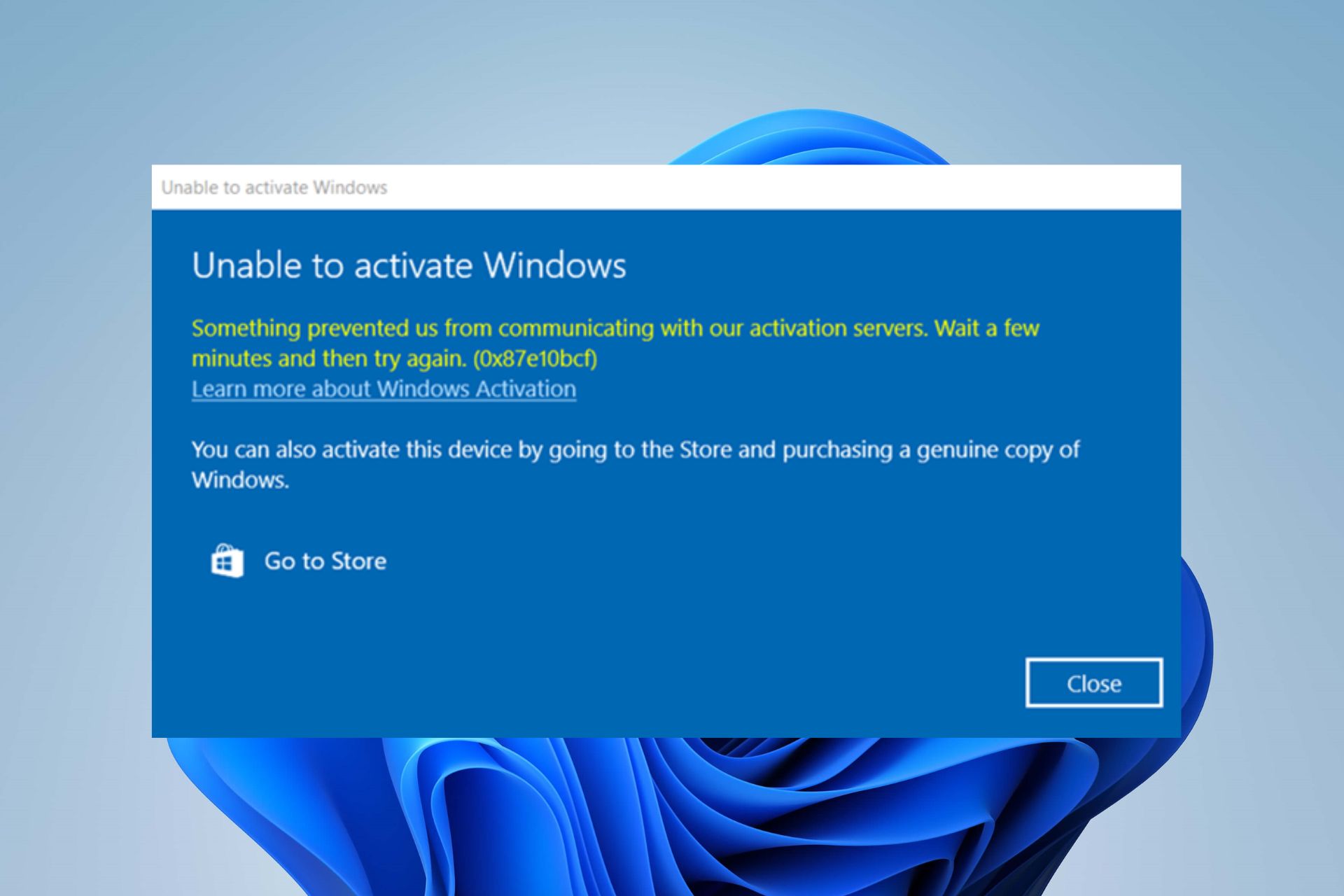
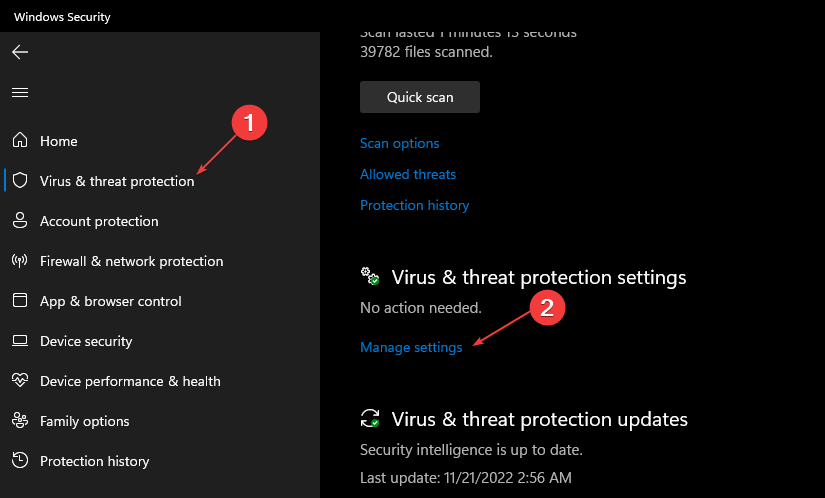
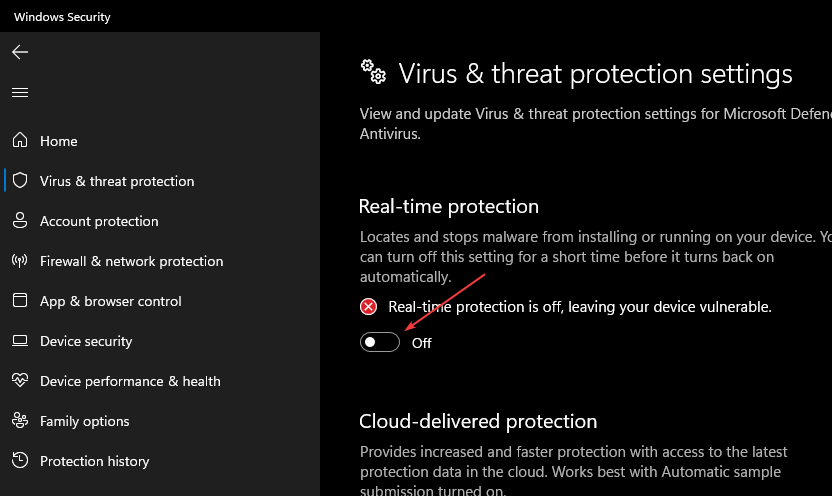
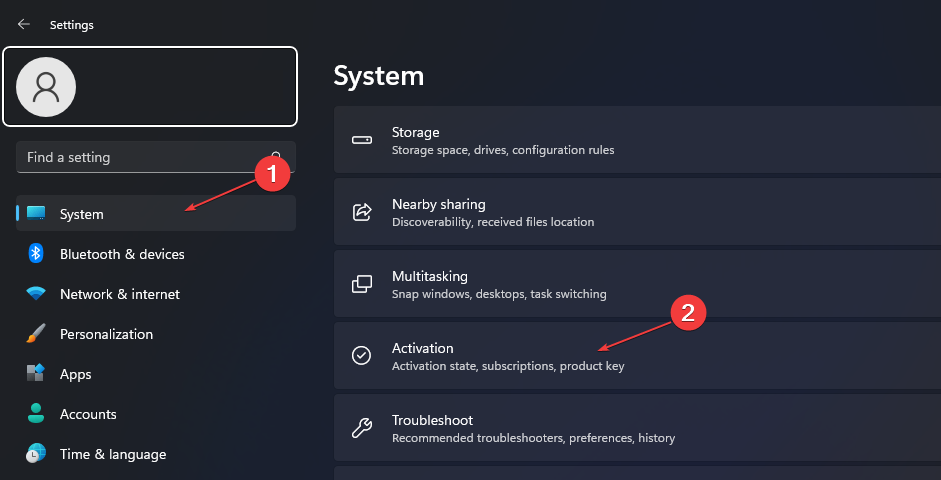


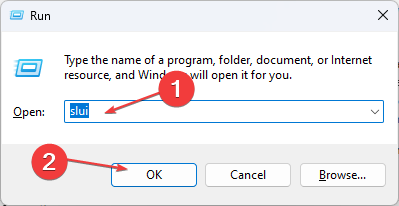
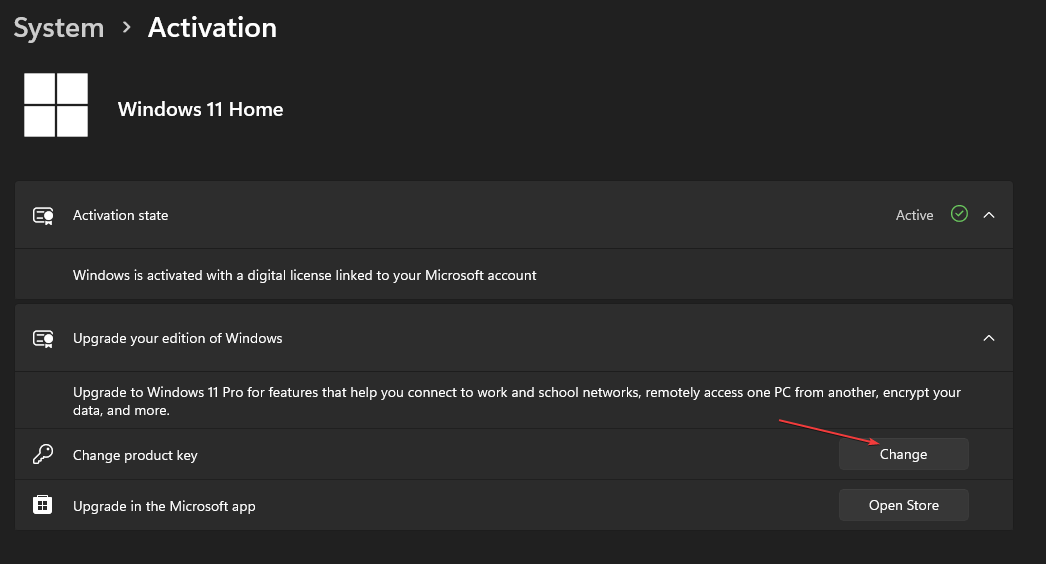
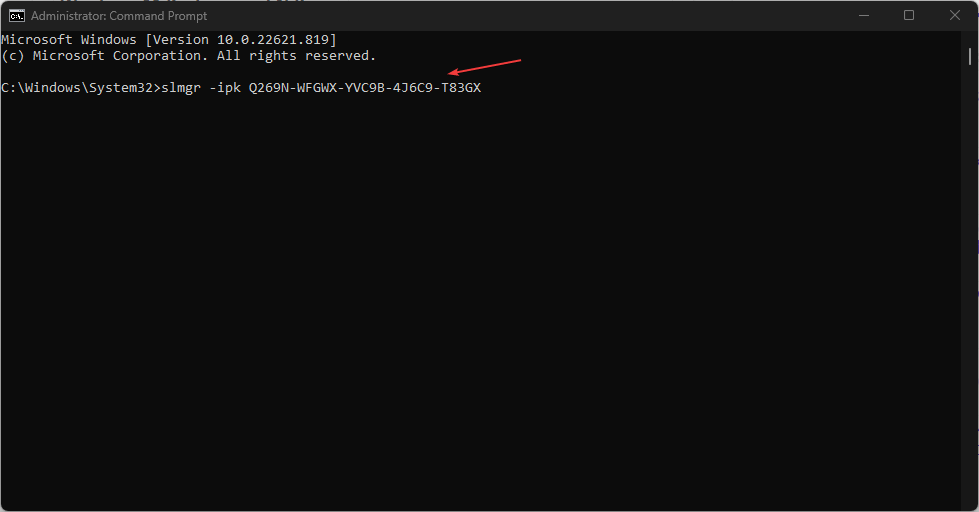
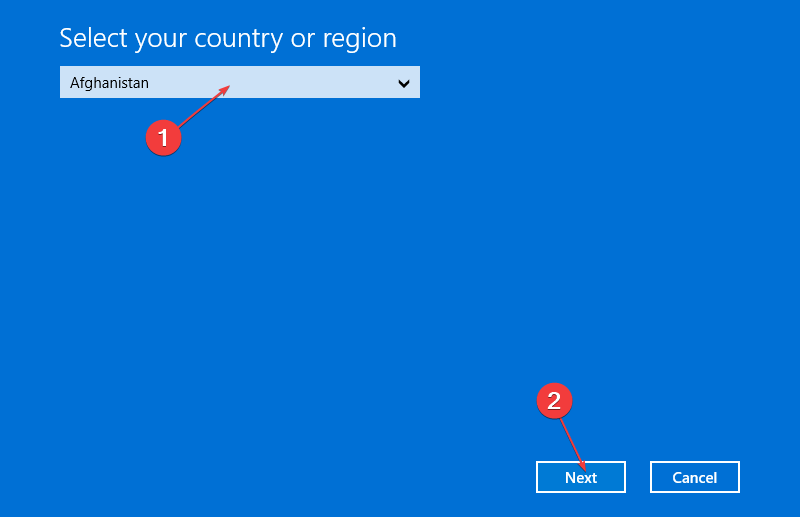
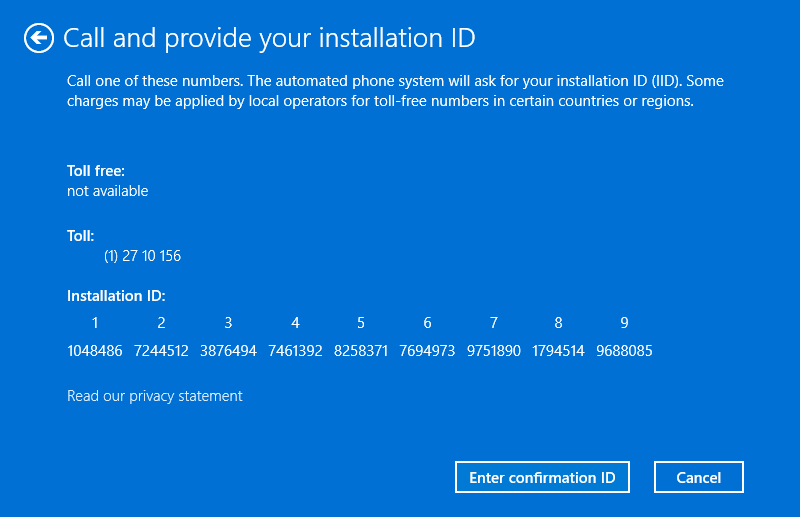
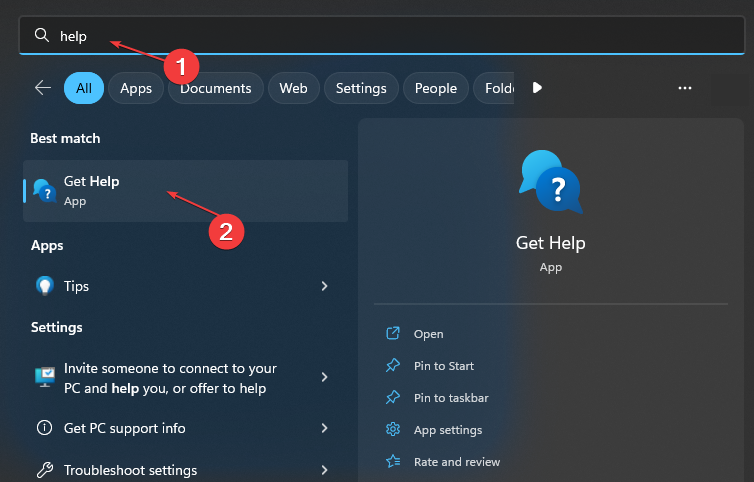




 Примечание: Вы также можете применить Обновление для авторов, посетив этот СкачатьWindows 10 страница (здесь). Оказавшись там, просто нажмите Обновить сейчас кнопка.
Примечание: Вы также можете применить Обновление для авторов, посетив этот СкачатьWindows 10 страница (здесь). Оказавшись там, просто нажмите Обновить сейчас кнопка.

 Примечание: Если вы видите такое же сообщение об ошибке, выполните следующие действия.
Примечание: Если вы видите такое же сообщение об ошибке, выполните следующие действия. Примечание: На этом этапе вам может быть предложено ввести пароль безопасности (если он у вас есть).
Примечание: На этом этапе вам может быть предложено ввести пароль безопасности (если он у вас есть). Примечание: Полный ключ продукта должен содержать 25 буквенно-цифровых символов. Прежде чем ударить Войти, убедитесь, что ваша лицензия все еще действительна, и используйте тире каждые 5 символов, чтобы разделить ключ на пять отдельных разделов.
Примечание: Полный ключ продукта должен содержать 25 буквенно-цифровых символов. Прежде чем ударить Войти, убедитесь, что ваша лицензия все еще действительна, и используйте тире каждые 5 символов, чтобы разделить ключ на пять отдельных разделов.







 Примечание: Вы также можете применить обновление Creator’s Update, перейдя по ссылке Скачать Windows 10 страница (здесь). После этого просто нажмите кнопку Обновить сейчас кнопка.
Примечание: Вы также можете применить обновление Creator’s Update, перейдя по ссылке Скачать Windows 10 страница (здесь). После этого просто нажмите кнопку Обновить сейчас кнопка.

 Примечание: Если вы видите то же сообщение об ошибке, выполните следующие шаги.
Примечание: Если вы видите то же сообщение об ошибке, выполните следующие шаги. Примечание: На этом этапе вам может быть предложено ввести пароль безопасности (если он у вас есть).
Примечание: На этом этапе вам может быть предложено ввести пароль безопасности (если он у вас есть). Примечание: Полный ключ продукта должен содержать набор из 25 буквенно-цифровых символов. Прежде чем нажать кнопку Введите, убедитесь, что ваша лицензия все еще действительна, и используйте тире через каждые 5 символов, чтобы разделить ключ на пять отдельных разделов.
Примечание: Полный ключ продукта должен содержать набор из 25 буквенно-цифровых символов. Прежде чем нажать кнопку Введите, убедитесь, что ваша лицензия все еще действительна, и используйте тире через каждые 5 символов, чтобы разделить ключ на пять отдельных разделов.





